Πώς να χρησιμοποιήσετε τη λειτουργία PlayStation Multi-View στη Apple TV
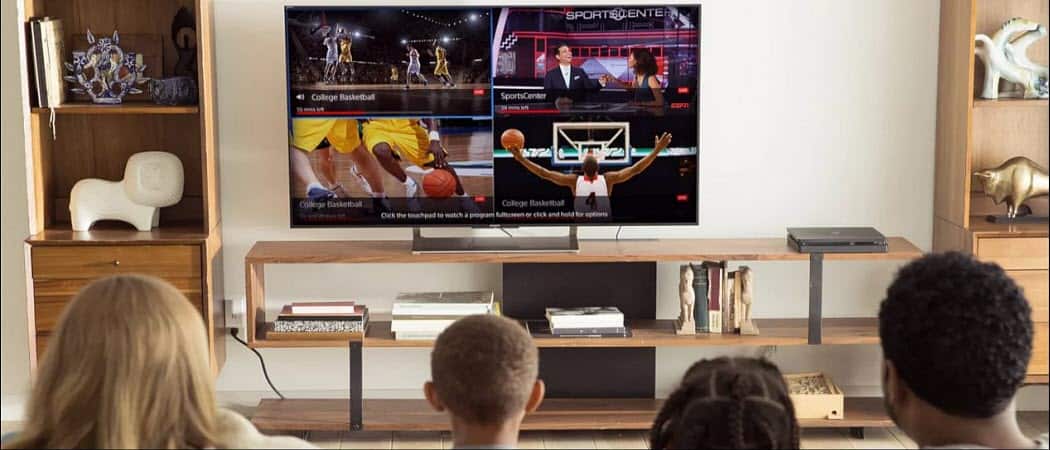
Το PlayStation Vue αυτή την εβδομάδα ανακοίνωσε μια νέα λειτουργία Multi-View για την Apple TV, η οποία σας επιτρέπει να βλέπετε μέχρι και τέσσερα κανάλια ταυτόχρονα. Δείτε πώς μπορείτε να το χρησιμοποιήσετε.
Αυτήν την εβδομάδα το PlayStation Vue ανακοίνωσε ότι ήτανενημερώνοντας την Apple TV app της για να υποστηρίξει μια νέα λειτουργία "Multi-View". Προηγουμένως διαθέσιμο μόνο στο PS4 (και μόνο σε τρεις οθόνες), αυτή η νέα λειτουργία σάς επιτρέπει να παρακολουθείτε ταυτόχρονα έως και τέσσερις οθόνες. Ακολουθεί μια ματιά στο πώς μπορείτε να ενεργοποιήσετε και να περιηγηθείτε στη νέα λειτουργία της Apple TV σας και να παρακολουθήσετε ταυτόχρονα πολλά κανάλια. Εάν χρησιμοποιείτε κόπτης καλωδίου και χρησιμοποιείτε PSVue, αυτό είναι ένα ευπρόσδεκτο νέο χαρακτηριστικό.
PlayStation Vue Multi-View στην τηλεόραση της Apple
Ξεκινήστε το PlayStation Vue στην Apple TV σας και ενώπαρακολουθείτε ζωντανό τηλεοπτικό πρόγραμμα, σύρετε προς τα κάτω το τηλεχειριστήριο της Apple TV. Εκεί θα δείτε μια νέα καρτέλα "Multi-View". Επισημάνετε το και, στη συνέχεια, επιλέξτε την επιλογή "Παρακολούθηση σε πολλαπλή προβολή". Σημειώστε ότι πρέπει να παρακολουθείτε ζω Τηλεόραση - δεν θα λειτουργήσει εάν παρακολουθείτε προγράμματα από DVR.
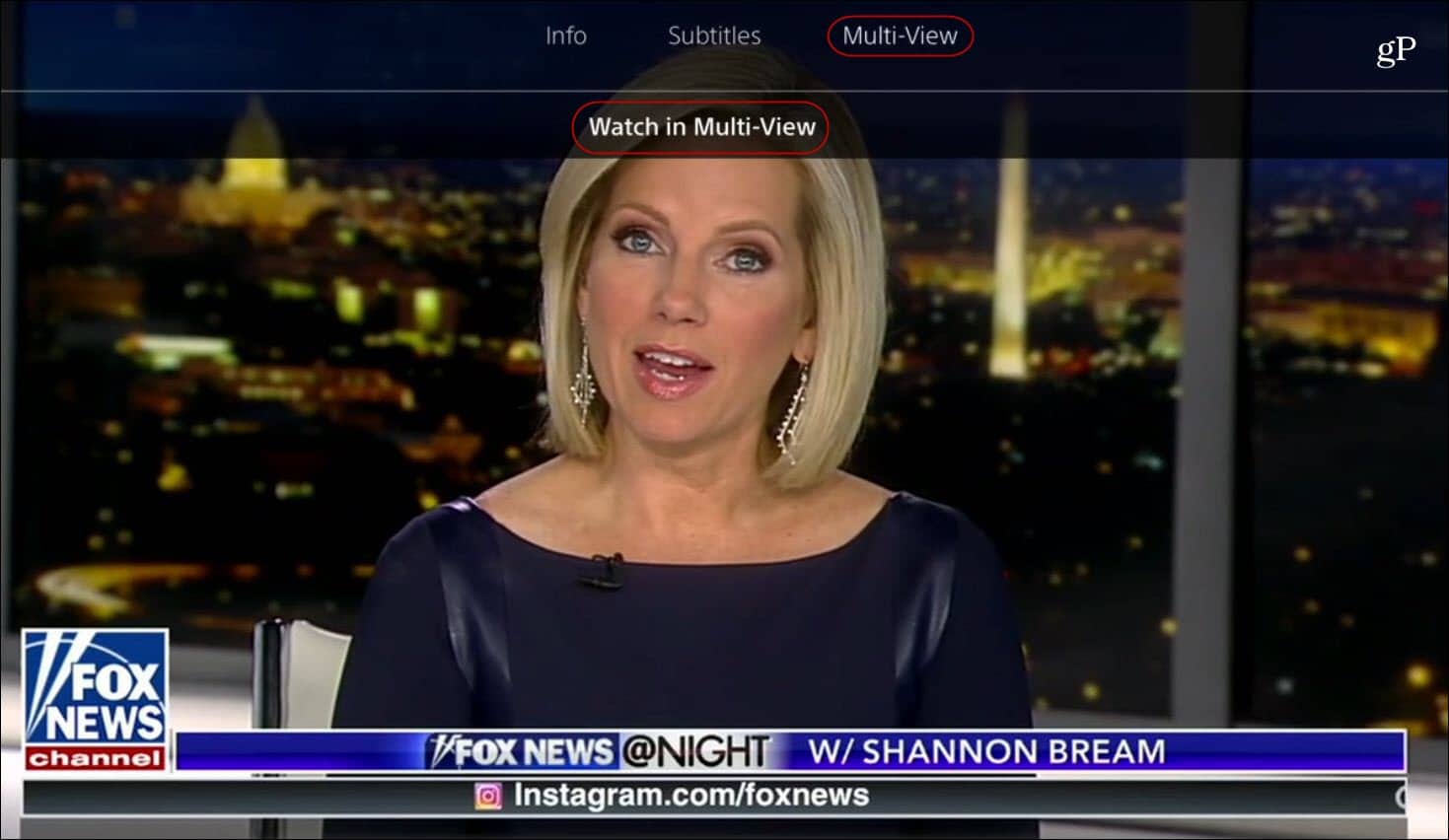
Στη συνέχεια, μπορείτε να ξεκινήσετε την επιλογή των άλλων καναλιών(έως και τέσσερα) που θέλετε να προσθέσετε στη λειτουργία πολλαπλών προβολών. Ενώ μπορείτε να επιλέξετε οποιοδήποτε κανάλι, για να κάνετε τα πράγματα ευκολότερα, σας επιτρέπει να φιλτράρετε τις εκπομπές από το Sports and News. Αυτό έρχεται σε βολικό τρόπο, ενώ παρακολουθείτε σημαντικές εκδηλώσεις ειδήσεων ή πολλαπλές αθλητικές εκδηλώσεις.
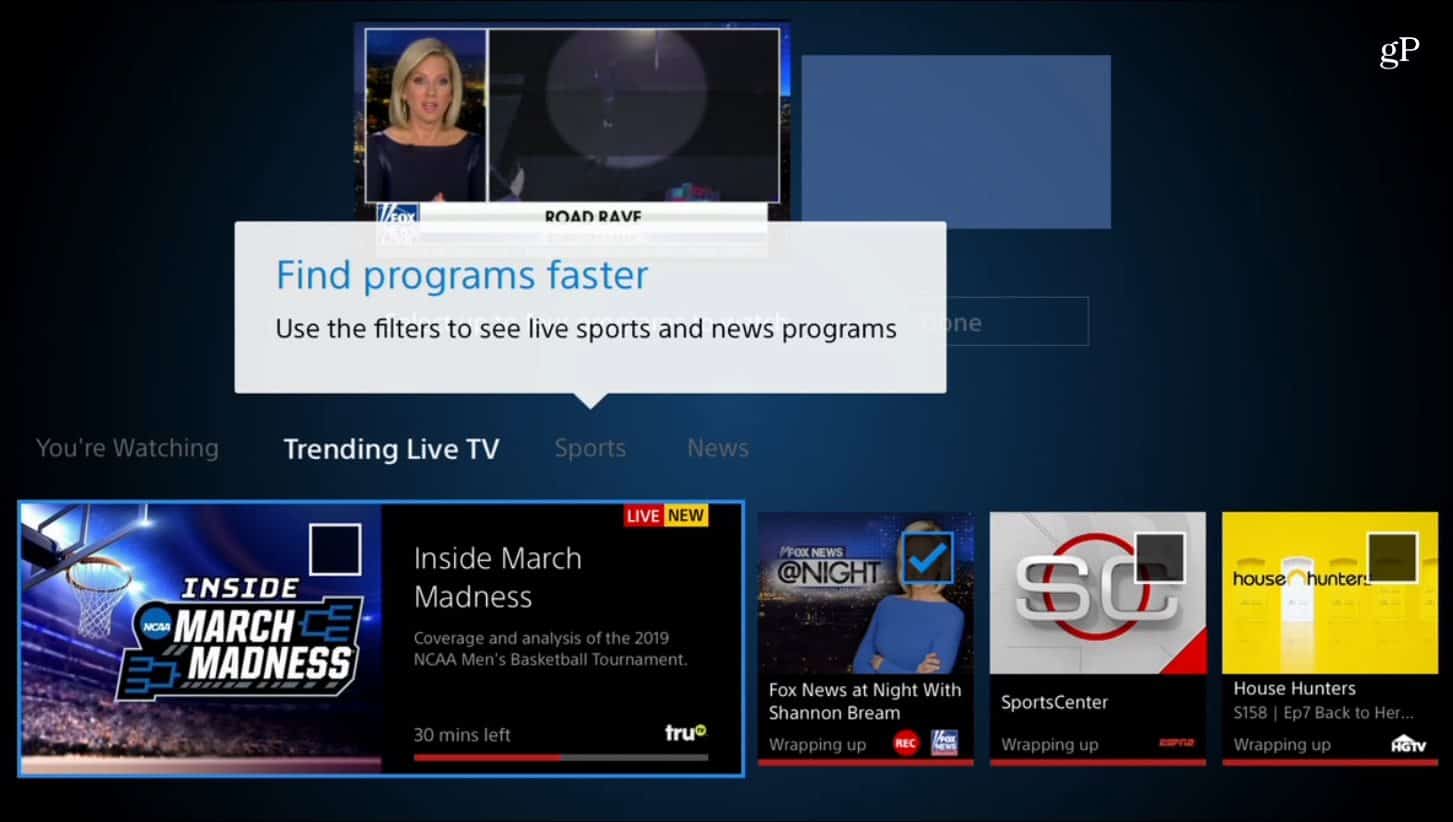
Μετακινηθείτε και επιλέξτε το κανάλι που θέλετεπροσθέστε στην προβολή πολλαπλών εμφανίσεων. Κάθε κανάλι που επιλέγετε θα προστεθεί ως μικρογραφία στο επάνω μέρος της οθόνης. Όταν ολοκληρώσετε την επιλογή των καναλιών σας, επιλέξτε το κουμπί "Τέλος".
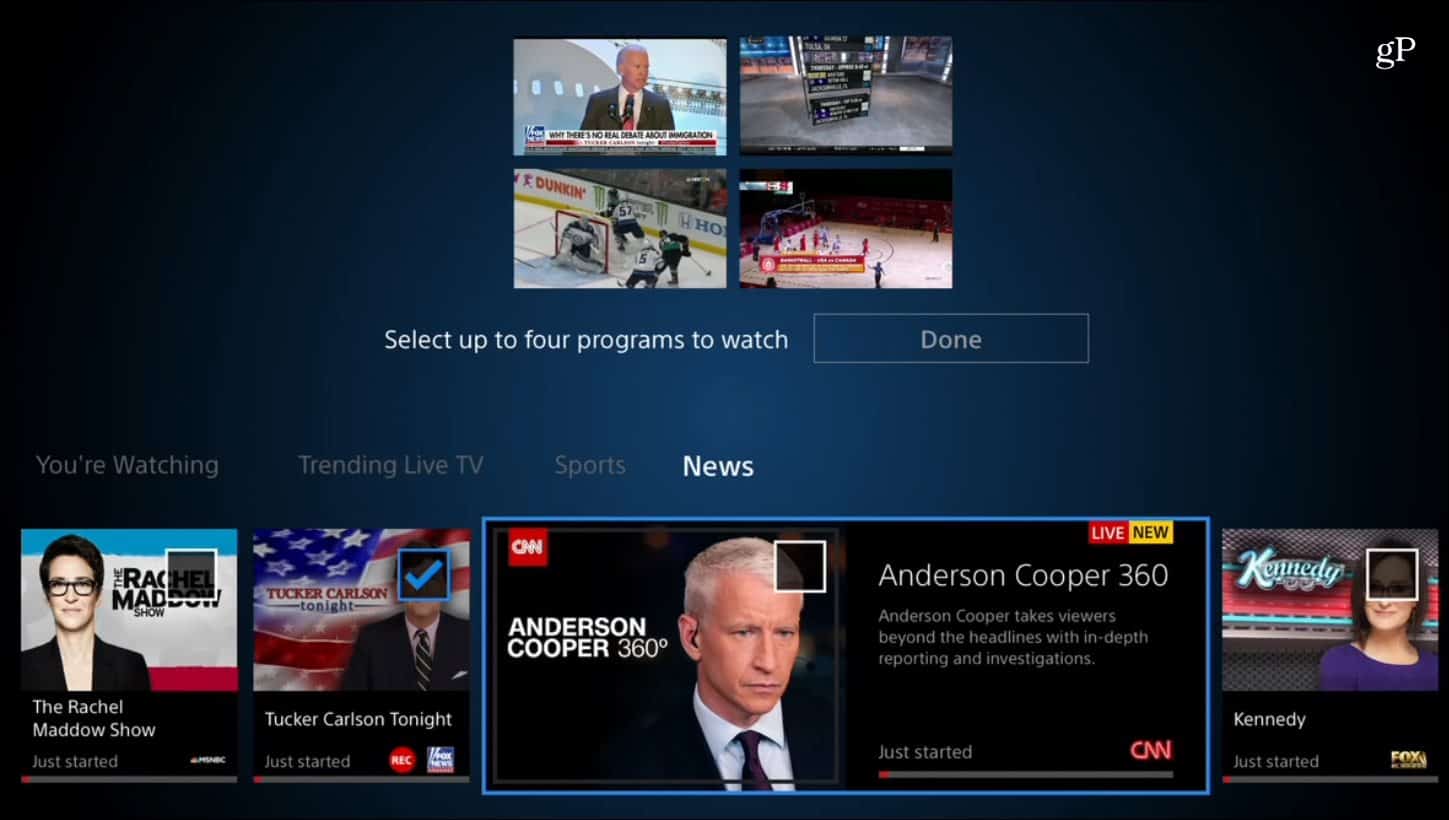
Μόλις δείτε τέσσερις οθόνες, μπορείτεαπλώς σπρώξτε πάνω σε εκείνο που θέλετε να μεγεθύνετε και επιλέξτε το. Εάν θέλετε να επιστρέψετε στα κανάλια που εμφανίζονταν στη λειτουργία πολλαπλών προβολών, πατήστε το πλήκτρο "Μενού" στο τηλεχειριστήριο της Apple TV. Πατήστε ξανά το κουμπί "Μενού" για να επιστρέψετε στην οθόνη όπου μπορείτε να επιλέξετε το φίλτρο και να επιλέξετε διαφορετικά κανάλια.
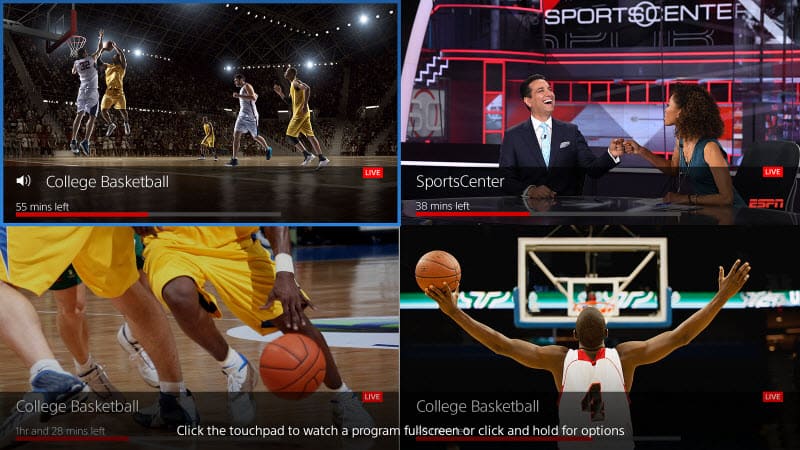
Μπορείτε επίσης να κάνετε κλικ και να κρατήσετε πατημένο το touchpad στο τηλεχειριστήριο για να λάβετε πρόσθετες επιλογές όπως: "Αλλαγή προγράμματος", "Προσθήκη προγράμματος", "Κατάργηση προγράμματος" και "Μετακίνηση προγράμματος".
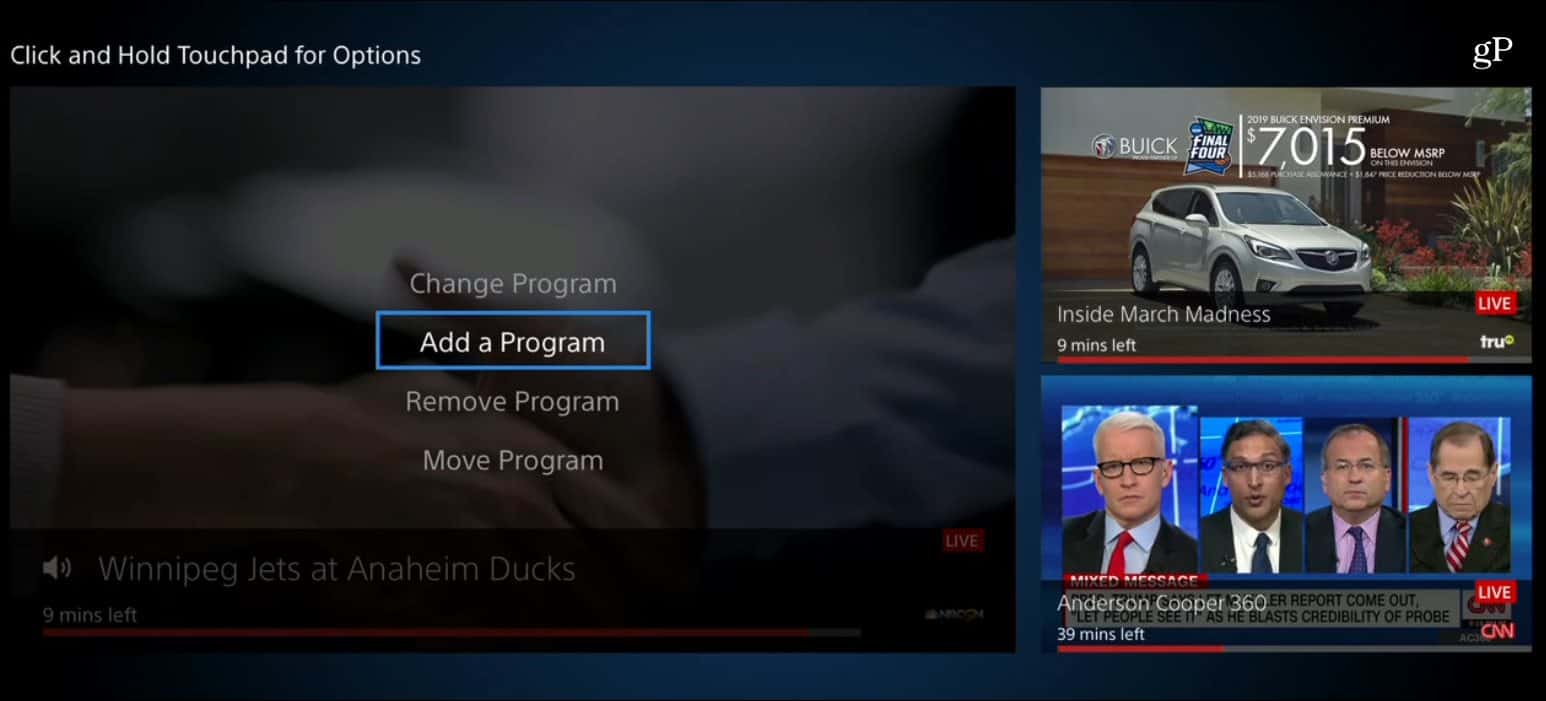
Δεν χρειάζεται να επιλέξετε τέσσερα προγράμματα, μπορείτε να επιλέξετε δύο ή τρία. Για παράδειγμα, στο παρακάτω πλάνο επιλέγω τρία διαφορετικά κανάλια.
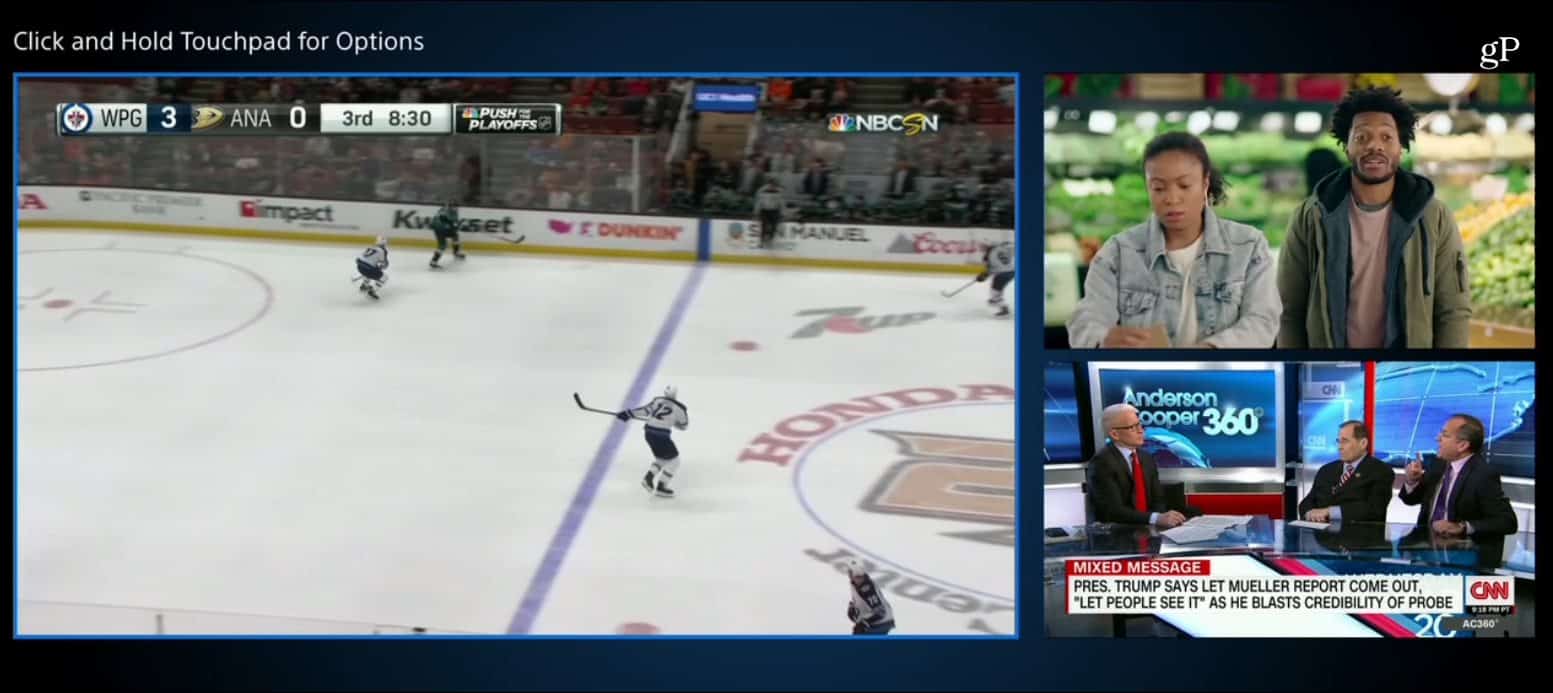
Αν είστε συνδρομητής του PlayStation Vue και παρακολουθήσετεστην Apple TV, θα απολαύσετε πραγματικά αυτό το νέο χαρακτηριστικό. Θα σας επιτρέψει να παρακολουθείτε ταυτόχρονα πολλαπλά παιχνίδια ή προγράμματα ειδήσεων. Δεν είναι μόνο για νέα και αθλήματα, αλλά μπορείτε να τα χρησιμοποιήσετε για να παρακολουθήσετε οποιοδήποτε από τα κανάλια που περιλαμβάνονται στη συνδρομή σας στο PlayStation Vue.
Φυσικά, το PlayStation Vue είναι ένα από τα πολλά OTTυπηρεσίες ζωντανής ροής τηλεόρασης για άτομα εκεί έξω που αποφάσισαν να κόψουν το καλώδιο. Για περισσότερες πληροφορίες σχετικά με την απαλλαγή από την καλωδιακή ή τη δορυφορική συνδρομή σας, διαβάστε το πλήρες οδηγό για την κοπή των καλωδίων.










Αφήστε ένα σχόλιο